Corel PSP 2020-ban készítettem,
2024.08.30. saját ötlet alapján.
Köszönöm a fordításokat,
Vera Mendes,!!
Köszönöm a fordításokat,
Vera Mendes,!!
Mehdi-Sorting Tiles
AP Lines –Silverlining
FM Tile Tools-Saturion Emboss
Simple-Top Botton Wrap
AAA Frames - Foto Frame
Hozzávalók itt:
AAA Frames - Foto Frame
Hozzávalók itt:
Minden hozzávaló saját készítés.
Katt a képre és eredeti méretben
láthatod.
1: Nyissuk meg a 2024-Ellabella PSP
Image képet.
Duplázzuk meg, majd az eredetit zárjuk be.
2: Előtér színe: #59799f a háttér
színe: #ffffff, ebből a két
színből készült Gradient-tel színezzük az üres lapot
ki.

3: Alkalmazzuk, (Effects-Plugins-Mehdi-Sorting Tiles).
4: Következik, (Effects-Reflection
Effects-Rototing Mirror).
5: Fordítsunk a képen, (Image-Rotate
Right).
6: Ismételjük meg a (Effects-Reflection Effects-
Rototing Mirror), beállítás jó.
7: Fordítsuk vissza a képet, (Image-Rotate Left).
8: Jön, (Effects-Plugins-AP Lines –Silverlining).
9: Következik, (Effects-Texture Effects-Weave).
10: Itt pedig, (Effects-Plugins-FM Tile Tools-
Saturion Emboss), alapbeállítással.
11: Töltsük be, (Load Selection-From Alpha Channel).
6: Ismételjük meg a (Effects-Reflection Effects-
Rototing Mirror), beállítás jó.
7: Fordítsuk vissza a képet, (Image-Rotate Left).
8: Jön, (Effects-Plugins-AP Lines –Silverlining).

9: Következik, (Effects-Texture Effects-Weave).

10: Itt pedig, (Effects-Plugins-FM Tile Tools-
Saturion Emboss), alapbeállítással.

11: Töltsük be, (Load Selection-From Alpha Channel).
12: Kijelölt rész emeljük ki új
réteggé, (Selections-
Pomote Selection to Layer).
13: A kijelölés még mindig marad,
(Effects-Artistic
Effects-Halftone).
Effects-Halftone).
14: Kijelölést módosítjuk, (Selections-Modify-Contract).
16: Alkalmazzuk, (Effects-Plugins-Simple-Top Botton Wrap).
15: Kijelölt rész emeljük ki új
réteggé, (Selections-Pomote
Selection to Layer), de a kijelölés még mindig él,
mossuk el, (Adjust-Blur-Gaussian Blur), 20-al.
mossuk el, (Adjust-Blur-Gaussian Blur), 20-al.

16: Alkalmazzuk, (Effects-Plugins-Simple-Top Botton Wrap).
17: jön, (Adjuk-Add/Remove Noise-Add
Noise).
18: Árnyékoljuk, (Effects-3D Effects-Drop Shadow),
színe: #263342.

18: Árnyékoljuk, (Effects-3D Effects-Drop Shadow),
színe: #263342.
19: Kijelölést szüntessük meg, (Selections-Select None),
20: Lépjünk a középső rétegre, (Promote Selections) rétegre és
ezt a réteget is árnyékoljuk, (Effects-3D Effects-Drop Shadow),
20: Lépjünk a középső rétegre, (Promote Selections) rétegre és
ezt a réteget is árnyékoljuk, (Effects-3D Effects-Drop Shadow),
beállítás jó!
21: Lépjünk a legalsó rétegre, (Effects-Image
Effects-
Seamless Tiling).
22: Maradunk még itt, (Load Selection-From Alpha Channel).
24: Kiemelt részt mossuk el, (Adjust-Blur-Gaussian
Blur), 20-al.
25: Itt is alkalmazzuk, (Adjuk-Add/Remove Noise-Add Noise),
Beállítás jó.
26: Kijelölést szüntessük meg, (Selections-Select None).
27: Árnyékoljuk,(Effects-3D Effects-Drop Shadow),
25: Itt is alkalmazzuk, (Adjuk-Add/Remove Noise-Add Noise),
Beállítás jó.
26: Kijelölést szüntessük meg, (Selections-Select None).
27: Árnyékoljuk,(Effects-3D Effects-Drop Shadow),
színe: #263342, beállítás jó.
28: Lépjünk a felső réteg alatti rétegre, (Promote Selection) réteg,
(Effects-Image Effects- Seamless Tiling).
28: Lépjünk a felső réteg alatti rétegre, (Promote Selection) réteg,
(Effects-Image Effects- Seamless Tiling).
2 pixel #59799f, 5 pixel #ffffff, 2 pixel #59799f.
30: Jelöljük ki az összes képet,
(Selections-Select All), újabb
keret,(Image add Borders) 50 pixel: #ffffff.
31: Árnyékoljuk, (Effects-3D Effects-Drop Shadow).
33: Következik, (Effects-Texture
Effects-Mosaid Antique).
34: Alkalmazzuk (Effects-Plugins-AAA Frames-Foto Frame).

34: Alkalmazzuk (Effects-Plugins-AAA Frames-Foto Frame).
35: Ismételjük meg, (Effects-Plugins-AAA
Frames-Foto Frame).
36: Kijelölést szüntessük meg, (Selections-Select
None).
37: Másoljuk és illesszük be a virágkoszorút, marad a helyén.
38: Másoljuk és illesszük be a lánykámat, Itt kicsit vigyük
lejjebb a lánykát a képen, hogy az alját érje.
39: Éleken erősítünk, (Adjust-Sharpness-Sharpen).
Árnyékoljuk, tetszés szerint.
40: Adjunk neki keretet, (Image-Add Borders),
1 pixel #000000.
Méretezzük át, 950/614, írd rá a nevedet is.
Most már el lehet menteni jpg-be.
Köszönöm, ha itt voltál és elkészítetted a képet.
Bízom, abban hogy tudtál követni,
Várlak máskor is szeretettel.
37: Másoljuk és illesszük be a virágkoszorút, marad a helyén.
38: Másoljuk és illesszük be a lánykámat, Itt kicsit vigyük
lejjebb a lánykát a képen, hogy az alját érje.
39: Éleken erősítünk, (Adjust-Sharpness-Sharpen).
Árnyékoljuk, tetszés szerint.
40: Adjunk neki keretet, (Image-Add Borders),
1 pixel #000000.
Méretezzük át, 950/614, írd rá a nevedet is.
Most már el lehet menteni jpg-be.
Köszönöm, ha itt voltál és elkészítetted a képet.
Bízom, abban hogy tudtál követni,
Várlak máskor is szeretettel.
 |  | |
 |  | |
 |  | |
 |  | |
 |  | |
 |  | |
 |  | |
 |  | |
 |  | |
 |  | |
 |  | |
 |  | |
 |  | |
 |  | |
 |  | |











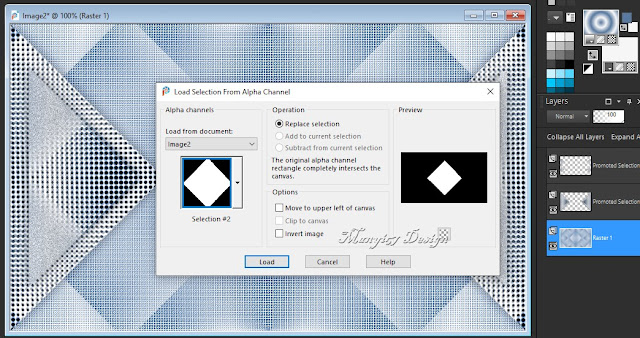

















Nincsenek megjegyzések:
Megjegyzés küldése